如今,人们非常热衷于屏幕镜像。大多数 iOS 用户喜欢将 iPhone 镜像到 iPad 进行演示、玩游戏等,因为 iPad 的屏幕尺寸更大,使用和共享内容更加方便。那么,如何将 iPhone 屏幕镜像到 iPad 呢?我们准备了这篇文章,为您提供有关将 iPhone 屏幕镜像到 iPad 的完整指南,并介绍可以帮助您轻松将 iPhone 镜像到 PC 的最佳软件。事不宜迟,让我们开始吧!
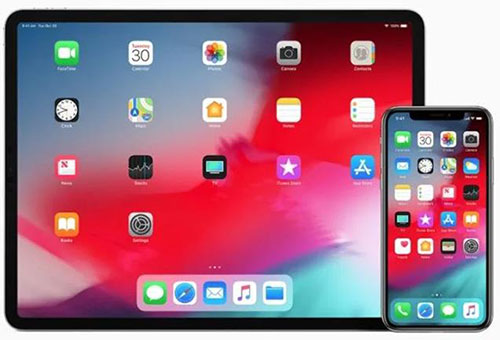
第 1 部分:我可以将 iPhone 屏幕镜像到 iPad 吗?
屏幕镜像似乎越来越普遍。许多用户希望将 iPhone 屏幕复制到更大的屏幕上,例如电视、电脑或 iPad,以便在更大的屏幕上更好地查看照片和视频并执行其他操作。Apple 允许其设备通过内置的 Airplay 功能与不同设备共享屏幕。
但是,如果您正在寻找一种无需 iPhone 即可进行屏幕镜像的简单功能,那么很遗憾 Apple 尚未提供此功能。不过,您可以期待第三方屏幕镜像应用程序,它们可以在没有 Wi-Fi 连接的情况下将 iPhone 屏幕共享到 iPad。
第 2 部分:如何通过 4 种行之有效的方法将 iPhone 镜像到 iPad
市场上有如此多的应用程序可用于此目的,您可能很难做出选择。别担心,本文将向您介绍四个最合适的应用程序,它们可以帮助您毫不含糊地将 iPhone 投射到 iPad。
隔空播放
AirPlay 是 iPhone/iPad 的内置工具,可用于将 iPhone 镜像到 iPad 或任何其他设备上。这可能是将 iPhone 屏幕镜像到 iPad 或任何其他设备上的最佳方式,因为您无需安装任何第三方应用程序。要使用该工具,您需要更新 iOS 版本。
以下是从 iPhone 到 iPad 使用 AirPlay 必须遵循的一些步骤。
- 首先,你需要确保你的iPhone和iPad连接到同一个Wi-Fi网络。
- 打开 iPhone 上的控制中心,点击选项中的 AirPlay。或者,您可以点击控制面板中的“屏幕镜像”选项来镜像整个屏幕。
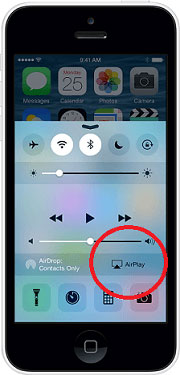
- 从设备中选择您的 iPad 并等待它开始镜像。
如果你想在iPhone和iPad之间共享文件,可以使用MobiKin Transfer for Mobile,这是一款一站式数据传输软件,可以帮助你在不同设备之间自由传输数据。有了它,你可以在iPhone和iPad之间快速传输联系人、笔记、电子书和书签。
易播
另一个可以将 iPhone 屏幕镜像到 iPad 的应用程序是 EasyCast。这是一款具有基本用户界面的显示镜像程序,可让您轻松地将 iPhone 屏幕镜像到另一台设备的屏幕上。您可以在 App Store 中获取此应用程序。
如何使用 EasyCast 将屏幕从 iPhone 镜像到 iPad?
- 在 App Store 中找到官方 EasyCast 应用程序,然后在您的 iPhone 和 iPad 上下载并安装。
- 在两台设备上启动 EasyCast 应用程序,并确保 iPad 和 iPhone 连接到同一个无线连接。
- 在 iPhone 上点击“广播屏幕”,然后在 iPad 上点击“接收广播”。
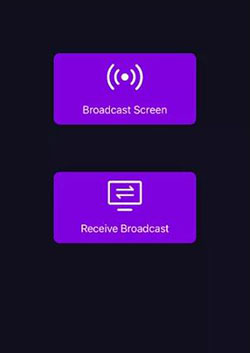
- 要将您的 iPhone 镜像到您的 iPad,只需点击您的 iPad 的名称,然后单击“开始广播”选项。
ApowerMirror
您可以使用的另一款专业屏幕镜像应用程序是 ApowerMirror。该应用程序可让您将 iPhone 屏幕镜像到其他 iOS 设备(例如 iPad)。此外,它还允许您使用鼠标和键盘从桌面控制 iPhone 的屏幕,还可以截取屏幕截图并记录您在设备上执行的所有活动。为了使用 ApowerMirror 成功将 iPhone 屏幕镜像到 iPad,请确保您的设备连接到同一个 WiFi 网络。
按照简单的步骤使用 ApowerMirror 将 iPhone 屏幕镜像到 iPad。
- 首先,在您的iPhone和iPad上下载并安装ApowerMirror。
- 在 iPhone 上,打开“设置”>“控制中心”>“自定义控制”>“添加屏幕录制”。
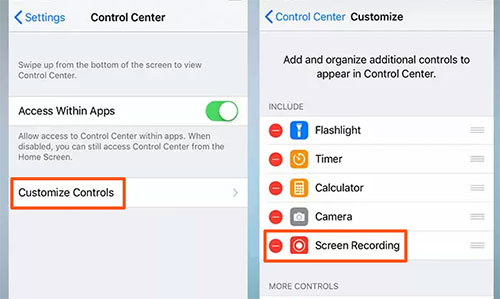
- 在控制中心列表中添加屏幕录制后,您需要在iPhone上打开ApowerMirror App,然后点击“M”按钮搜索您的iPad。点击您的iPad名称。
- 打开控制中心。选择“录制屏幕”选项,然后从列表中选择“ApowerMirror”应用程序。
- 点击“开始直播”即可成功将 iPhone 屏幕镜像到 iPad 上。然后,您就可以在 iPad 上看到 iPhone 屏幕了。
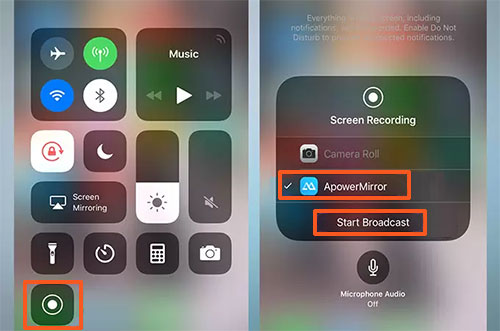
TeamViewer
TeamViewer 应用程序的最大优点是您可以与 iPhone、Android 和笔记本电脑等设备共享屏幕。它的多功能性还允许您使用其功能远程控制计算机屏幕。它与标准操作系统兼容。现在让我们看看如何使用此应用程序从 iPhone 流式传输到 iPad。
- 首先,您需要在 iPhone 和 iPad 上下载并启动 TeamViewer 的 iOS 版本。
- 在iPhone上打开TeamViewer后,您将看到一个用于连接其他设备的TeamViewer ID。
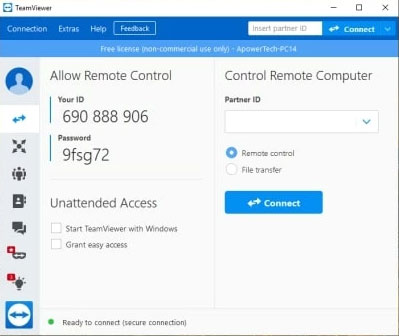
- 在 iPad 上打开 TeamViewer,输入此 ID 并选择远程控制。然后您的 iPhone 屏幕将开始显示在 iPad 屏幕上。
第 3 部分:如何将 iPhone 镜像到 PC
除了将 iPhone 屏幕镜像到 iPad 之外,很多朋友还想将 iPhone 或 Android 手机镜像到电脑上,以便在更大的显示屏上操作手机上的项目。那么iReaShare Screen Mirror就是专门为 iPhone 和Android 屏幕镜像到 PC而设计的软件。它甚至允许您直接从 PC 控制您的手机。
主要功能:
- 将 iPhone 和 Android 屏幕镜像到 PC 的更大屏幕上。
- 使用鼠标和键盘通过 PC 控制您的 iPhone 和 Android 手机。
- 直接在电脑上玩手机游戏或管理社交应用程序。
- 无需手机即可同时在计算机屏幕上查看多个通知。
- 适用于所有 iOS 和 Android 设备,包括 iPhone 14/14 Pro/13/13 Pro (Max)/13 mini/12/12 Pro (Max)/12 mini、iPhone 11/11 Pro/11 Pro Max、iPhone X/XR/Xs/Xs Max、iPhone 8/8 Plus、iPhone 7/7 Plus、iPhone 6/6S/6 Plus、iPod touch、iPad、三星、华为、LG、小米、摩托罗拉、Vivo、OPPO、索尼等。
如何将 iPhone 镜像到 PC?
步骤 1.在 PC 上下载并安装 Screen Mirror。启动它并将 iPhone 连接到使用同一 WiFi 网络的 PC。在应用程序上选择“iOS”。

第 2 步。转到 iPhone 上的“控制中心”并选择“屏幕镜像”。
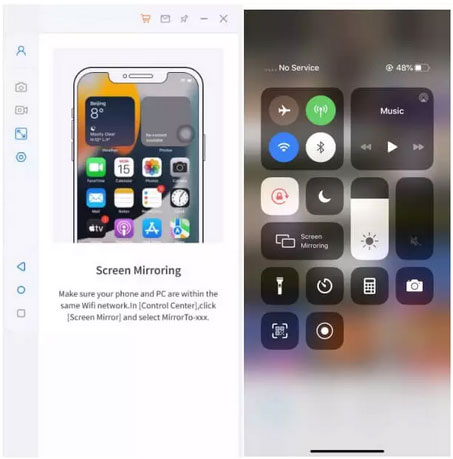
步骤3.转到 iPhone 的“设置”>“蓝牙”,通过蓝牙将手机与 PC 配对。然后您可以立即在 PC 上看到手机屏幕。
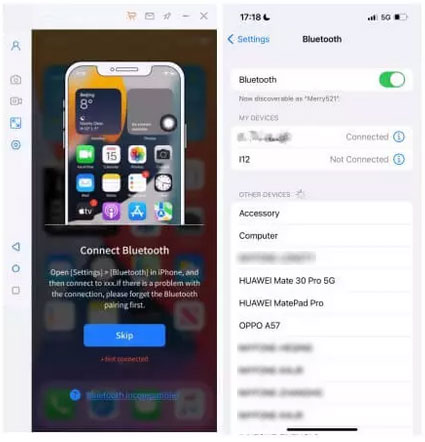
结束语
本文概述了使用不同第三方平台的屏幕镜像功能,帮助您将 iPhone 镜像到 iPad 而不会出现任何问题。无论您的要求和需求是什么,您都可以下载最适合您规格的应用程序。我们希望您的任何疑虑都已得到解答。此外,别忘了与您的朋友和家人分享,让他们知道如何使用iReaShare Screen Mirror在 PC 上查看 iPhone 和 Android 手机的屏幕!
























 2068
2068

 被折叠的 条评论
为什么被折叠?
被折叠的 条评论
为什么被折叠?








